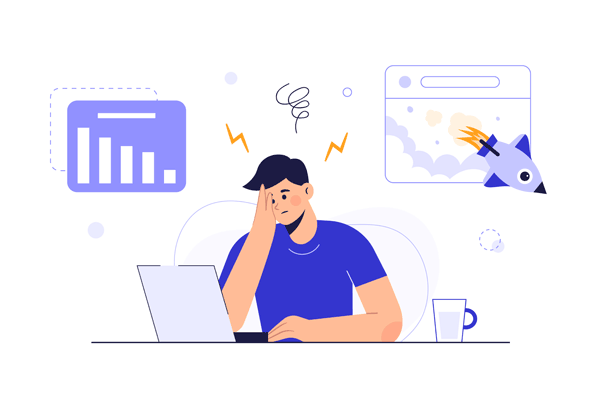Сьогодні ми розглянемо найефективніші способи повного видалення файлів без можливості відновлення.
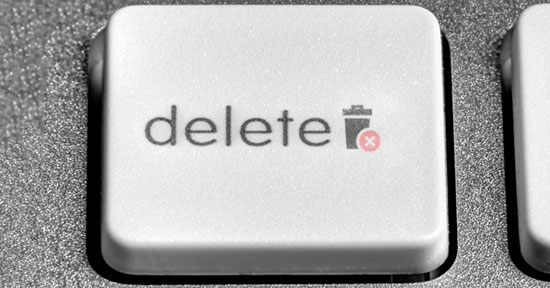
Зміст
- Де зберігаються видалені файли?
- Процес безповоротного видалення файлів
- Повне форматування накопичувача
- Видалення даних за допомогою стороннього ПО
- Очищення диска за допомогою безкоштовної утиліти CCleaner
На перший погляд видалення файлів може здатись досить простим процесом, який може виконати абсолютно будь-який власник комп’ютера. Багато користувачів впевнені, що файли можна повністю видалити переміщенням їх в корзину з подальшим очищенням. Більш досвідчені користувачі можуть застосувати форматування, очищати всі дані на зазначеному логічному розділі або конкретному накопичувачі.
Такі способи мають різний підхід, але їх об’єднує одне – видалену інформацію все ще можна відновити, якщо скористатися просунутими програмами для відновлення даних. Наприклад RS Partition Recovery може з легкістю відновлювати дані не тільки після видалення і форматування, але і після зміни логічної структури накопичувача або зміни файлової системи розділу.
Де зберігаються видалені файли?
Після очищення кошика або видалення файлів комбінацією клавіш Shift + Delete, система видаляє так зване«посилання» на файл, через яке відбувається процес зчитування інформації. Дана процедура робить файл прихованим для операційної системи, але фізично він нікуди не зникає з накопичувача, а залишається у вигляді якогось обсягу, на який може бути проведений перезапис інформації.
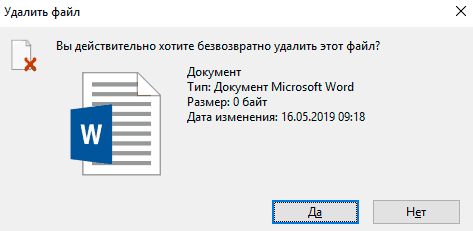
Якщо видалений файл буде перезаписаний новими даними, то його відновлення буде практично неможливим, але цей процес ніяк не передбачити, тому залишається потенційна можливість того, що файл залишився і його можна буде відновити.
Процес безповоротного видалення файлів
Видалення інформації без можливості її подальшого відновлення може стати в нагоді в самих різних ситуаціях. Таке видалення може бути використано перед продажем старого накопичувача, на якому розташовувалися конфіденційні дані. Крім цього, до безповоротного видалення часто вдаються державні структури, щоб перешкодити попаданню важливих даних в треті руки або до зловмисників.
Варто зазначити, що нерідко для повного видалення даних використовуються спеціальні засоби, на кшталт размагнічувачів, що знищують магнітне поле на фізичному тілі жорстких дисків. Це дозволяє зробити носії нечитабельним і недоступними. На додаток до цього, часто використовується знищення носія за допомогою роздавлювання пресами, розрізання диска на фрагменти і інші способи фізичної утилізації носіїв. Такі методи також можна застосовувати до оптичних дисків і твердотілих USB накопичувачів, які можна зруйнувати за допомогою простих інструментів.
Крім повного стирання файлів, на загальну безпеку комп’ютера також впливає доступність накопичувача третім особам, тому рекомендуємо ознайомитися з темою «Шифрування файлів і папок в Windows».
Повне форматування накопичувача
Одним із вбудованих способів безповоротного видалення інформації є повне форматування накопичувача.
Важливо! У деяких версіях Windows повне форматування залишає можливість відновлення даних, тому даний спосіб не можна назвати ефективним на сто відсотків.
При виконанні повного форматування відбувається повне очищення диска, а не стирання змісту (видалення «посилань»), як при швидкому форматуванні. При цьому на накопичувачі відбувається обнуління інформації, що робить неможливим відновлення.
Даний спосіб можна застосовувати перед продажем жорсткого диска або флешки, але для забезпечення гарантованої безпеки слід вдатися до очищення даних сторонніми засобами.
Видалення даних за допомогою стороннього ПО
В даний момент для безповоротного видалення інформації можна використовувати цілу безліч всіляких утиліт, які здатні провести видалення файлів без можливості їх відновлення.
У цей список входять: CCleaner, Eraser, Panic Button (екстрене знищення інформації), Privazer і т.ін.
Принцип знищення даних за допомогою таких програм – це повне форматування з подальшим багаторазовим перезаписом даних, що дозволяє практично повністю знищити всі сліди від попередньої інформації.
Очищення диска за допомогою безкоштовної утиліти CCleaner
Щоб виконати повну очистку накопичувача за допомогою CCleaner необхідно:
Видалити необхідні файли, натиснути сполучення клавіш Shift+Delete, запустити CCleaner, перейти в графу «Сервіс» і вибрати пункт «Видалення дисків».
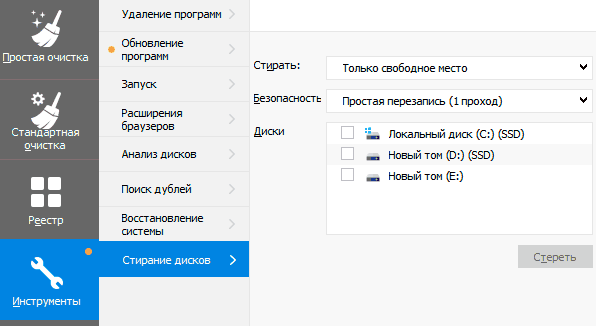
У графі «Стерти» вибрати пункт «Тільки вільне місце» або «Весь диск» всі дані на накопичувачі будуть знищені). У графі «Спосіб» вибрати необхідний спосіб стирання.
Кожен із способів являє собою кількість перезаписів, які будуть зроблені на носій. Чим більше перезаписів буде виконано, тим складніше буде відновити файли, але відповідно знизиться і швидкість виконання процедури.
Наприклад, просте копіювання може бути проведене за кілька секунд, в той час як спосіб «Гутманн» (цикл перезапису буде виконаний 35 раз) може зайняти значну кількість часу.
У нашому випадку буде обраний спосіб «NSA», при якому відбувається 7 циклів перезапису. Для знищення даних в домашніх умовах цього більш ніж достатньо.
У пункті «Диски» необхідно вибрати носій, де розташовувалися видалені файли. У нашому випадку це диск E.
Важливо! Якщо Ви вибрали стирання тільки вільного місця, при натисканні кнопки «Стерти», процес знищення даних буде виконаний відразу. Якщо був обраний режим «Весь диск», програма попросить ввести кодову фразу.

У нашому випадку попередні налаштування стирання диска виглядають наступним чином:
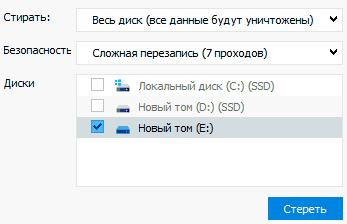
У програмах для очищення дисків від інших виробників, користувач зможе виявити більш широкий спектр способів стирання накопичувача, але принцип дії буде приблизно однаковим.